Содержание

Ответственность за воспитание детей, в первую очередь, зависит от родителей. Именно поэтому стоит ограничивать растущий организм от воздействия негативной информации в интернете и по телевидению. Компания Ростелеком для этих целей разработала специальную опцию под названием «Родительский контроль», а в данной статье мы рассмотрим ее описание и способы подключения.
«Родительский контроль» в интернете

В интернете имеется множество сайтов, которые содержат запрещенную информацию. Это и экстремистские сайты, и сайты с порнографическим контентом, сцены насилия и т.д. Отслеживать что именно ваш ребенок смотрит в интернете весьма проблематично и именно в такой ситуации нам на помощь приходит Ростелеком. Компания предлагает своим клиентам подключить специальную опцию, которая будет блокировать доступ к подобным сайтам в интернете.
Войдите в свой личный кабинет и найдите раздел с названием «Защита в Интернете». В этом разделе находится пункт «Родительский контроль, обеспечиваемый антивирусом Kaspersky Safe Kids» и именно он нас и интересует. Нажмите на него и прочитайте условия предоставления услуги, подтвердите ваше согласие с ними. Обратите внимание, что с вашего счета будет списана сумма за использование данной опции. Ее стоимость составляет 75 рублей в месяц при оплате за год или 99 рублей за каждый месяц.
Но данная услуга не только позволяет запретить посещение сомнительных сайтов. С ее помощью можно ограничить время, которое ваш ребенок будет проводить за компьютером.
«Родительский контроль» по телевидению

Если вы пользуетесь не только интернетом Ростелекома, но и телевидением, то здесь тоже можно настроить ограничения для ваших детей.
- Включите вашу приставку и телевизор, войдите в настройки приставки.
- Найдите там пункт «Управлению профилями» и нажмите на него.
- Если вы уже создавали там пользователя, то перейдите к его редактированию. В противном случае, создайте нового пользователя. Во вкладке «Родительский контроль» вы можете указать каналы, которые можно будет смотреть только после ввода пароля.
- Помимо этого, можно установить галочку о запрете отображения эротических каналов при оформлении пакетов каналов. Это позволит избежать подписки вашим ребенком на подобные телеканалы.
Можно пойти и более простым способом. Для этого, откройте меню и найдите пункт «Мои настройки». Там располагаются специальные фильтры каналов по возрастным ограничениям:
Вам остается лишь выбрать нужный вам вариант. Как видите, с данной услугой вы сможете спокойно пойти на работу или в магазин и не беспокоиться чем занят ваш ребенок сидя за компьютером или перед экраном телевизора.
Поделитесь с друзьями в социальных сетях:

Ростелеком, предоставляющий пользователям услуги выхода во всемирную сеть и просмотра всех имеющихся телеканалов на территории России, несколько лет назад запустил в пилотном режиме функцию «Родительский контроль». Опция призвана уберечь детей и подростков от нежелательного контента, который может им попасться в сети Интернет или при просмотре передач и фильмов.
На сегодняшний день она доступна в реализации при подключении:
- Интерактивного ТВ – через ПО приставки.
- Домашнего интернета – через антивирусное ПО.
Контроль на Интерактивном ТВ
Дети, особенно маленькие, очень часто «подсаживаются» на просмотр ТВ, особенно с таким качеством картинки, которую предлагает Ростелеком. Разные источники информации предупреждают родителей, что чадо не должно смотреть в экран больше 2-4 часов в день, однако постоянно следить за ребенком невозможно. Поэтому провайдеры домашнего телевидения включают в свое программное обеспечение функции контроля за временем пребывания ребенка перед экраном ТВ. Также Ростелеком дает установить и список каналов, которые будут доступны ребенку.
Использование этой опции бесплатно включено в пакетные предложения ТВ Ростелеком и осуществляется через настройку детского профиля.
Плюсы: можно ограничить доступ по времени, выставить возрастной уровень доступных для ребенка передач (от 3+ до 18+), защита по пин-коду.
Минусы: чтобы воспользоваться опцией, необходимо переключать профиль на вашем интерактивном ТВ с Мастера на Детский – это не всегда удобно.
Настройка
Что понадобится: приставка Ростелеком ТВ, оплаченное интерактивное телевидение по вашему лицевому счету, пульт управления приставкой, пароль от профиля «Мастер».
Сперва нужно настроить отдельный профиль для ребенка. Для этого:
- Откройте меню настроек.
- Найдите раздел профилей.
- Нажмите «Создать» и введите имя профиля – например, имя вашего ребенка или «Детский». Нажмите Ок.
- Введите PIN– придумайте четырехзначный код, который ваш ребенок не будет знать. С его помощью вы будете активировать профиль и вносить изменения в список доступных передач.
- Выберите, доступна ли для ребенка Покупка фильмов через сервис Ростелеком. Обычно ставят запрет. Также лучше поставить запрет и на отображение в списке доступных эротических фильмов. Так ваше чадо не будет видеть «привлекательные» картинки вообще.
Теперь можно настраивать ограничения. Первым рекомендуется выставить предельные часы, которые будут доступны ребенку или подростку перед экраном телевизора. По истечение этих часов система приставки заблокируется и потребует ввести пин-код.
Важно! Если вы действительно хотите, чтобы ваше чадо смотрело передачи не дольше установленных часов, держите пин-код в строжайшей тайне. В противном случае ребенок легко обойдет все запреты и получит доступ ко взрослому контенту.
Чтобы поставить временное ограничение для детского профиля, необходимо:
- Зайти в управление профилями, выбрать «Редактирование» и детскую учетную запись.
- Найти раздел «Родительский контроль», а затем – Интервал просмотра. Здесь можно установить, с какого времени ребенку будет открыт доступ к телеканалам.
- Выбираем первую границу – начало времени. Например, 5 часов вечера (17:00). Часы указываются при помощи перелистывания значений на экране, используя клавиши вверх и вниз на пульте.
- После установки первой границы времени, нажмите на пульте «Вниз» и подтвердите установку.
- Перейдите на следующий пункт меню – время, после которого доступ для ребенка будет запрещен. Например, 21:00.
- После установки второй границы, нажмите на пульте «Вниз», чтобы спуститься на бокс подтверждения и нажмите ОК.
Важно! Обязательно устанавливайте обе границы, поскольку иначе ограничение не сработает и ребенку будет все доступно круглые сутки.
Кроме того, можно поставить количество часов, которые ваше чадо может провести за экраном – скажем, 3 часа в сутки. Настройка находится в разделе редактирования профилей: «Родительский контроль» — «Продолжительность видео». Поставьте значение в минутах и нажмите Ок.
Чтобы ограничить доступ к каналам, в том же меню есть одноименный пункт. Для всех каналов есть две настройки – Разрешено и Запрещено. Запретите те каналы для детского профиля, которые вы хотите.
Кроме этого, можно поставить ограничение на возраст – указать в каком возрастном промежутке показывать контент ребенку. Максимально на ТВ устанавливается значение 18+, куда входят все взрослые и детские каналы. Другие значения ранжируются от 3+ до максимального значения. Для маленьких детей с установленным 3+ будут доступны только передачи, соответствующие возрасту – например, мультики. Если поставить 12+, сюда уже войдет контент для подростков – фильмы, развивающие и познавательные передачи.
Настройка производится в два этапа – сначала ставится максимальный уровень доступа на всем ТВ в разделе общих настроек (по умолчанию стоит 18+). А затем в настройках детского профиля и родительского контроля выбирается ограничение от 3+ до максимально возможного. Чтобы настройки применились, придется ввести пин-код от учетной записи Мастера. В каталоге проката все фильмы выше уровня, чем установлен, будут отображаться под замком.
Контроль доступа в Интернет
Проконтролировать трафик сети Интернет сложнее, чем настроить ограничения на телевизоре – всемирная сеть очень велика и все сайты не заблокируешь (а вот каналы – можно). Чтобы ребенку было безопасно серфить по сети в ваше отсутствие Ростелеком предлагает решение от трех антивирусных лабораторий – доктор Веб, Касперский и НОД.
С тарифами на подписку на эти антивирусы можно ознакомиться на странице — https://moscow.rt.ru/homeinternet/antiviruses.
Важно! Не все тарифные планы включают в себя опцию контроля для ребенка. Выбирайте внимательно. На сегодняшний день опция предоставляется в KasperskyInternetSecurity, ESET NOD32 SmartSecurityFamily и Dr.Web Премиум. В антивирусе для мобильного данной опции нет.
Функционал этого предложения немного отличается от тарифа к тарифу. Наибольший контроль предлагает лаборатория Касперского через утилитуSafeKids. С ее помощью можно не только ограничивать доступ ребенку к определенной информации, но и следить за состоянием устройств в удаленном режиме.
Остальные антивирусы также имеют богатый функционал. Все их настройки производятся схожим образом.
Плюсы системы: действительно хорошая защита и контроль действий вашего чада через приложение и подписку, небольшая стоимость, отчетность о действиях.
Минусы: ребенок постарше может разобраться и удалить само антивирусное ПО, тем самым подвергая опасности всю домашнюю сеть. Однако, для предотвращения этого, в некоторых антивирусах встроена функция защиты от удаления.
Настройка
Для начала необходимо иметь подключение к домашнему интернетуот Ростелеком. Антивирус можно приобрести как позже через Личный кабинет, так и сразу при первом подключении.
Если вы уже абонент Ростелеком, то антивирус можно выбрать на странице https://moscow.rt.ru/homeinternet/antiviruses. После этого:
- Вас перенаправит на вход в ЛК Ростелеком – войдите в ЛК.
- Оплатите месячную или годичную подписку.
- Скачайте ПО с Личного кабинета – в разделе Интернет-защиты.
- Активируйте ПО, согласно инструкции.
После этого можно приступать к настройке самого контроля для детей (на примере Касперского):
- Открыть антивирус на устройстве, куда вы его установили.
- Найти раздел контроля. Может понадобиться ввести пароль администратора (выдается при первом входе, можно восстановить).
- Активировать переключатель этой опции в открывшемся окне – для профиля ребенка.
- Настроить ограничения – доступны опции для программ, сайтов сети интернет и т.д. Также здесь устанавливается предельное время и временной интервал, в который доступ будет разрешен.
Каждый антивирус в этих настройках уникален, поэтому советуем перед установкой почитать полные инструкции на сайтах фирм-разработчиков.
Компания Ростелеком предлагает своим пользователям опцию «Родительский контроль», которая позволяет настроить просмотр ТВ и посещение интернет-страниц, с учетом возрастных ограничений. Данная функция обеспечивает блокировку доступа к некоторым каналам и сайтам.
Настройка родительского контроля Ростелекома для выхода в интернет
Необходимость использования ограничения доступа к некоторым порталам, форумам и сайтам, обусловлена наличием множества источников, содержащих информацию экстремистского характера, сцен насилия и пикантных роликов. Все это способно нанести вред неустойчивой детской психике. Чтобы уберечь детей от знакомства с нежелательными интернет-страницами, Ростелеком предлагает абонентам воспользоваться опцией «Родительский контроль».
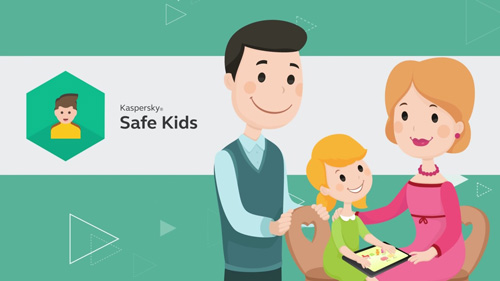
Для того чтобы подключить услугу будет нужно:
- войти в личный кабинет абонента или зарегистрироваться, если аккаунт не создан;
- найти раздел «Защита в Интернете» и выбрать «Родительский контроль, обеспечиваемый антивирусом Kaspersky Safe Kids;
- согласиться с условиями предоставления опции.
Внимание! Услуга платная, перед подключением ознакомьтесь с тарифами и выберите подходящий для вас вариант.
После этого со счета абонента будет списана сумма за выбранный период использования сервиса Safe Kids от Kaspersky.
Узнайте, где можно найти УИД пользователя для оплаты услуг Ростелекома через интернет и терминалы.
Прочитать о настройке параметров подключения на ADSL модеме Starnet AR800 можно здесь.
Стоимость может отличаться в зависимости от варианта подписки на интернет-фильтр:
- годовая подписка – 900 рублей (75 рублей/месяц);
- месячная подписка – 99 рублей.
Программа от Kaspersky поможет родителям не только ограничить доступ к определенным ресурсам, но и установить график использования компьютера, что позволит регулировать время пребывания ребенка в сети.
Опция родительского контроля на телевидении от Ростелекома
Родительский контроль можно подключить и на приставках, используемых для трансляции ТВ от Ростелекома.
Настройка профиля пользователя происходит следующим образом:
- открывается вкладка «Настройки»;
- выбирается строка «Управлению профилями»;
- указывается имя пользователя (обычно редактируется уже существующий профиль под именем «master» или создается другой);
- устанавливается значение в поле «Запрашивать ПИН код» (лучше оставить «НЕТ», иначе система будет запрашивать пароль при каждом включении приставки);
- в строке PIN указывается четырехзначное значение пароля, который будет применяться для защиты доступа;
- во вкладке «Родительский контроль» осуществляется блокировка нежелательных для просмотра ребенком каналов, при помощи пароля;
- в строке «Отображать эротику в покупках» можно указать «НЕТ», чтобы ребенок не смог случайно оформить подписку на фильмотеку;
- для сохранения настроек нужно нажать кнопку «Назад» на пульте ДУ, после чего приставка запросит ПИН код.
Введя значение и нажав «Ок», изменения вступят в силу.
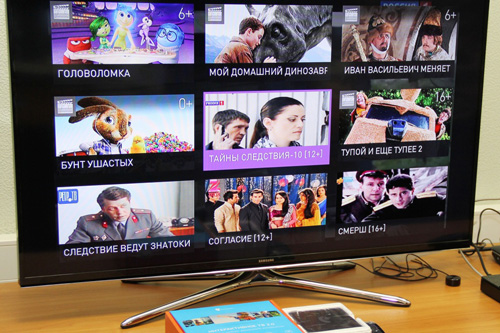
Для того чтобы установить автоматический фильтр просмотра, согласно возрастным ограничениям для интерактивного ТВ нужно:
- открыть меню;
- перейти к строке «Мои настройки»;
- выбрать подходящий уровень доступа (3+, 6+, 12+, 14+, 16+ или 18+).
Если после настройки нежелательный канал остался доступен, то его можно заблокировать вручную, установив пароль.
Последовательность для настройки опции «Родительский контроль» подходит для различных моделей тюнеров и приставок, так как функционал оборудования схож.
Узнайте, какие коды используются для синхронизации пульта Ростелекома с телевизорами Supra.
Прочитать о настройке и использовании маршрутизатора с модулем Wi-Fi Ericsson T073G можно тут.
Родительский контроль от Ростелекома позволяет пользователю без страха и опасений оставлять детей перед экранами телевизора и компьютера. После подключения и настройки ограничений к контенту и просмотру телевизионных каналов, ребенок получит доступ к отфильтрованной информации с учетом возрастных характеристик и пожеланий родителей.


